Пошаговая инструкция для получения Цифрового пропуска (QR-кода) на короновирус (версия 3)
1 Варианты получения Цифрового пропуска.
Существует два варианта получения Цифрового пропуска:
-
интерактивная форма на портале государственных услуг по адресу в сети
«Интернет»: http://propusk.gosuslugi.ru;
-
мобильное приложения «Госуслуги СТОП коронавирус» на мобильном устройстве.
2 Интерактивная форма на портале государственных услуг.
1 Доступ к интерактивной форме.
Интерактивная форма доступна в сети «Интернет» по адресу http://propusk.gosuslugi.ru на персональном компьютере, ноутбуке, планшете. В целях авторизации (при необходимости) ресурс автоматически перенаправит на форму авторизации ЕСИА (Единая Система Идентификации и Аутентификации), на которой следует указать свой логин (мобильный телефон, электронную почту или СНИЛС) и пароль (набор символов указанный при регистрации на портале государственных услуг):
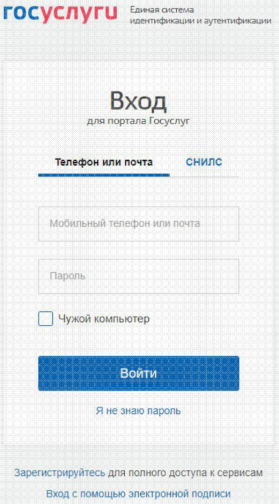
В случае успешной авторизации вы будете направлены на интерактивную форму запроса цифрового пропуска.
2 Запрос Цифрового пропуска через интерактивную форму.
Запрос цифрового пропуска осуществляется путем последовательного заполнения полей формы. На первом этапе нужно выбрать регион - Забайкальский край:
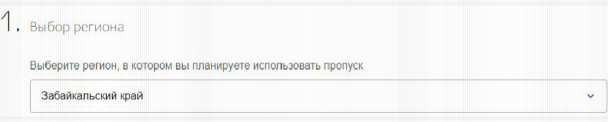
На втором этапе следует указать свои персональные данные. Часть данных заполняется автоматически (иные поля следует заполнить):
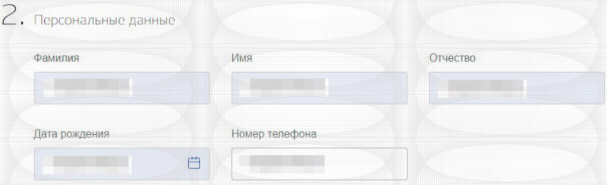
На следующем этапе следует указать сведения документа подтверждающего личность, как и на втором этапе часть данных заполняется автоматически (иные поля следует заполнить):
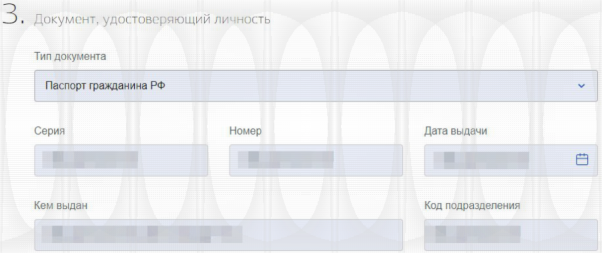
На следующем этапе следует указать адрес фактического проживания (самоизоляции):

На пятом этапе следует выбрать причину выхода из дома (в зависимости от выбора данного поля будут различаться последующие этапы, далее по инструкции в ткущем пункте причиной будет выбран поход в магазин/аптеку):

На следующем этапе следует указать адрес и наименование места назначения (сведения в полях указаны справочно, адрес всегда можно уточнить на карте):
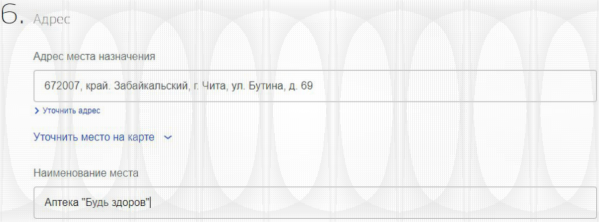
На последнем этапе если планируется использовать личный транспорт следует указать его государственный номер в формате Х000ХХ75 (поля «Номер карты Стрелка» и
«Номер карты Тройка» не подлежат заполнению на территории Забайкальского края):

После заполнения всех требуемых полей следует нажать кнопку «Получить код»:
![]()
Если все было верно указано отобразиться цифровой пропуск, который для удобства можно сохранить на своем устройстве или распечатать при наличии принтера. Следует отметить что все Цифровые пропуска имеют время действия и одновременно
может быть получен только один цифровой пропуск. Пропуска, полученные посредством указанной формы, будут отображены в мобильном приложении.
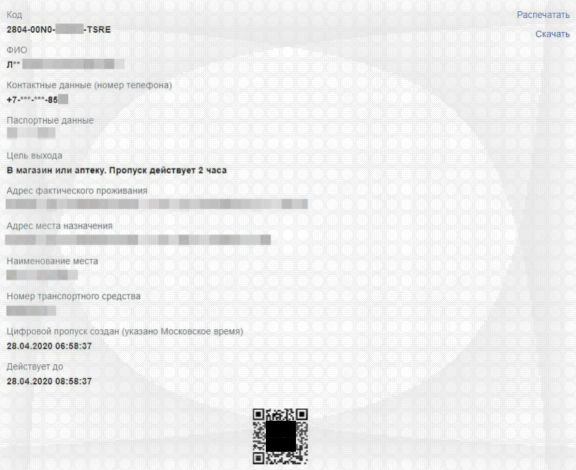
Мобильное приложение «Госуслуги СТОП коронавирус».
1 Установка мобильного приложения «Госуслуги СТОП коронавирус».
Для начала работы с мобильным приложением «Госуслуги СТОП Коронавирус» необходимо установить приложение на мобильное устройство из соответствующего магазина приложений.


2 Первоначальный запуск мобильного приложения «Госуслуги СТОП коронавирус».
При первом запуске мобильного приложения следует авторизоваться через ЕСИА (Единая Система Идентификации и Аутентификации), указав свой логин (мобильный телефон, электронную почту или СНИЛС) или пароль (набор символов указанный при регистрации на портале государственных услуг):
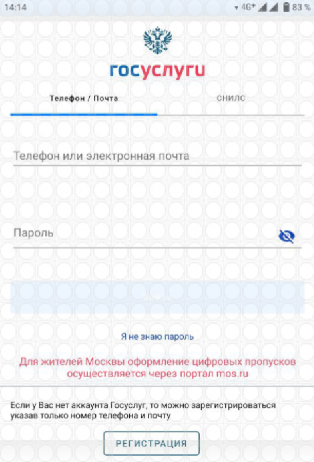
На следующем шаге следует выбрать регион - Забайкальский край:
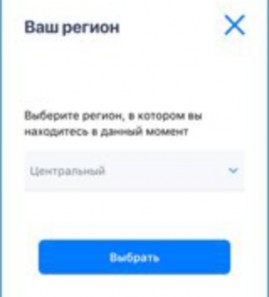
После выбора региона и нажатия кнопки «Выбрать» появляется экран, где необходимо указать текущий, наиболее подходящий статус. После этого начнется заполнение анкеты (вопросы анкеты могут отличатся, в зависимости от выбранного статуса):
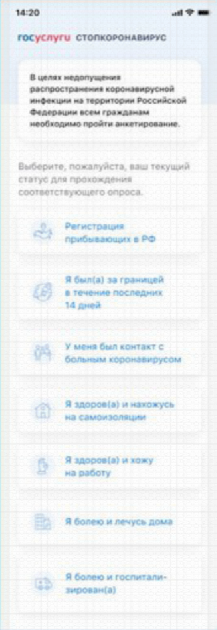
Следует внимательно ответить на все вопросы анкеты и указать всю требуемую информацию. Если анкета многостраничная, жмем кнопку «Далее» и продолжаем заполнять поля. По заполнению всех полей анкеты жмем кнопку «Готово» и вы будете направлены на главный экран приложения. Со всеми вариантами анкет и требуемыми данными для заполнения можно ознакомиться в документе: «Инфраструктура электронного правительства. Мобильное приложение «Госуслуги СТОП коронавирус». Руководство пользователя» опубликованном на сайте в сети «Интернет»: https://minenergo.75.ru/146649-cp.
3 Запрос Цифрового пропуска через мобильное приложение.
Для того, чтобы получить временный Цифровой пропуск для выхода из дома, нажмите на кнопку «Оформить временный пропуск» на главном экране приложения. Кнопка
«Добавить постоянный пропуск» используется в случае, если Вы получили от работодателя постоянный пропуск .

В зависимости от того, какой тип учетной записи ЕСИА (упрощенная или подтвержденная), на следующем экране будет предложено ввести свои личные данные и оформить временный пропуск или сразу оформить временный пропуск. Все поля обязательны для заполнения.
Дальше следует указать причину выхода из дома. Поле для выбора причины заполняется путем выбора нужного варианта из выпадающего списка (в зависимости от выбора данного поля будет различаться набор запрашиваемых данных). При использовании транспортных средств также необходимо заполнить соответствующие поля.
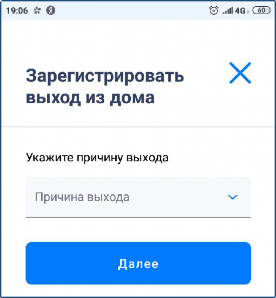
По заполнению всех полей следует нажать кнопку «Начать», на этом шаге включается таймер пребывания на улице и открывается экран с таймером и кодом электронного пропуска:
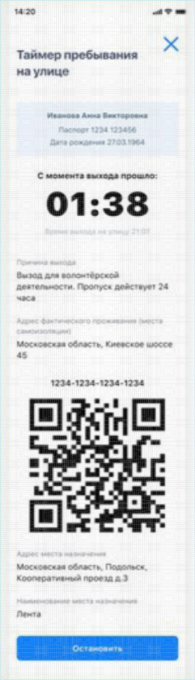
На экране таймера отображаются личные данные пользователя: фамилия, имя и отчество, дата рождения, фото, добавленное при заполнении анкеты. Блок со сведениями о времени пребывания на улице показывает время, которое прошло с момента выхода на улицу, и само время выхода в часах и минутах. Также на экран выводится причина выхода, которая была указана при регистрации выхода из дома, и адрес фактического проживания пользователя, то есть место его самоизоляции.
В нижней части экрана отображается QR-код, который может понадобиться предъявить контролирующему сотруднику.
По нажатию на кнопку «Остановить» таймер останавливается и пропуск деактивируется.
4 Контроль Цифровых пропусков.
Контроль Цифровых пропусков уполномоченными сотрудниками производится через специализированное приложение «Госуслуги Проверка пропуска», установленное на мобильное устройство.
В целях контроля уполномоченному сотруднику следует представить QR-код (пример такого кода представлен ниже):
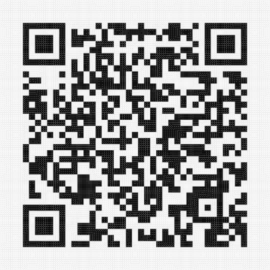
на экране своего мобильного устройства или в распечатанном виде. В случае невозможности представить QR-код следует назвать номер Цифрового пропуска в формате шестнадцатизначного кода, который предварительно следует записать или запомнить:
ХХХХ-ХХХХ-ХХХХ-ХХХХ
При себе следует иметь удостоверение личности указанное в Цифровом пропуске.
![]()
////////////////////////////